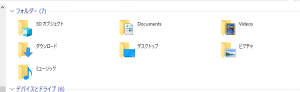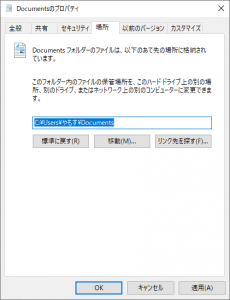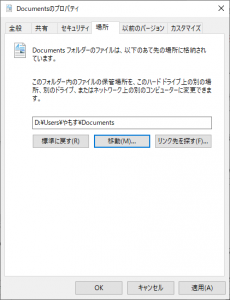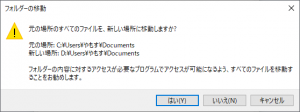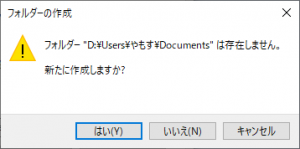以前、Windows10のHDD拡張をやりました!
この時に、メインディスクから回復パーティションを削除して、ディスク一本を丸々システムドライブにしました
そして、最後にちょろっと記載したのですがw
『ユーザフォルダは別のディスクに移動している』について記載していきます
■ユーザフォルダ
ユーザフォルダってのは、エクスプローラーでPCを開いたときに表示されるユーザ毎に用意される以下のフォルダのことです
- 3D オブジェクト
- Documents
- Videos
- ダウンロード
- デスクトップ
- ピクチャ
- ミュージック
・場所
これらを右クリックして、プロパティウィンドウを開いて見ると、他のフォルダのプロパティにはない、「場所」というタブがあります!
この「場所」に、ユーザフォルダのディスク上のパスが記載されています
・移動
プロパティウィンドウに「移動」ボタンがありますので、これをクリックして、移動先のフォルダを選択します
・すべてのファイルを移動
移動場所が決まったら、「OK」もしくは「適用」ボタンをクリックすると、以下の確認画面がでます
フォルダパスを移動によって切り替えるだけではなく、移動基にある既存のファイルやフォルダを移動先に移動してくれます!
「はい」をクリックして、移動を行ってください
・移動先がない
移動先をフォルダ選択せずに、手入力で行った場合には、存在しないフォルダを選択してしまう場合がありますが、この時は以下の確認メッセージが表示されます
■移動完了
既存ファイルが大量にあると、移動に時間はかかりますけど、確実に全部のファイルを移動してくれるので、気長に待ちましょう!
後は、残りのユーザフォルダも同じ方法で、移動させてしまいましょう!
これでシステムドライブのCドライブは、容量を確保できます!
ではでは
のんびり!のほほん!がモットーです!w
蕎麦食いたい ライブ行きたい 暑いの嫌い